Excel表格文档设置自动插入两位小数的方法
时间:2024-05-15 11:27:25作者:极光下载站人气:12
很多小伙伴在使用excel程序对表格文档进行编辑的过程中经常会需要给数据设置小数。有的小伙伴想要将表格文档中的数据设置为默认插入两位小数点,但又不知道该在哪里进行设置。其实我们只需要在Excel程序中打开“文件”选项,然后在文件页面中打开“选项”,接着在Excel选项页面中点击打开高级选项,再在高级页面中点击勾选“自动插入小数点”选项,最后在位数的框内输入“2”,再点击确定选项即可。有的小伙伴可能不清楚具体的操作方法,接下来小编就来和大家分享一下Excel表格文档设置自动插入两位小数的方法。

方法步骤
1、第一步,我们在桌面右键单击一个表格文档,然后在菜单列表中点击“打开方式”选项,再在弹框中点击“Excel”选项
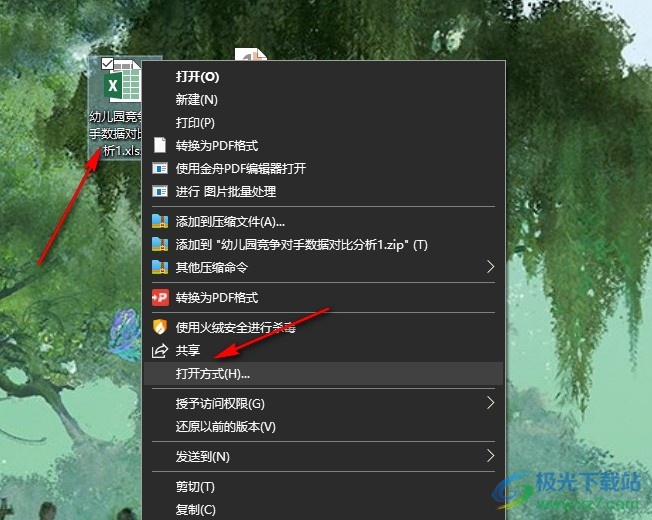
2、第二步,进入Excel页面之后,我们再在该页面中找到“文件”选项,点击打开该选项,进入文件页面
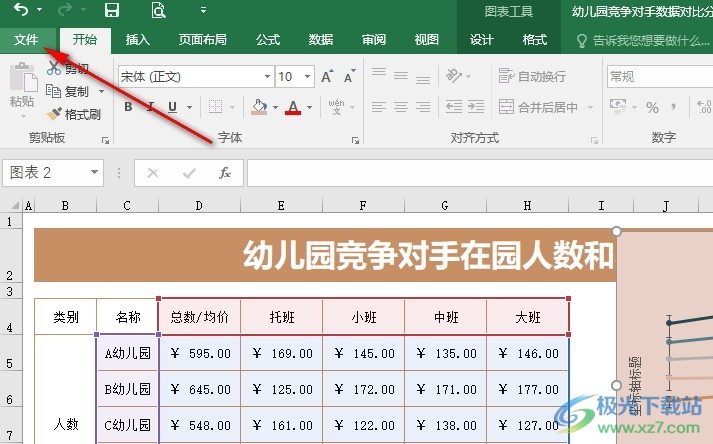
3、第三步,打开“文件”选项之后,我们在文件页面中再找到“选项”,点击打开该选项
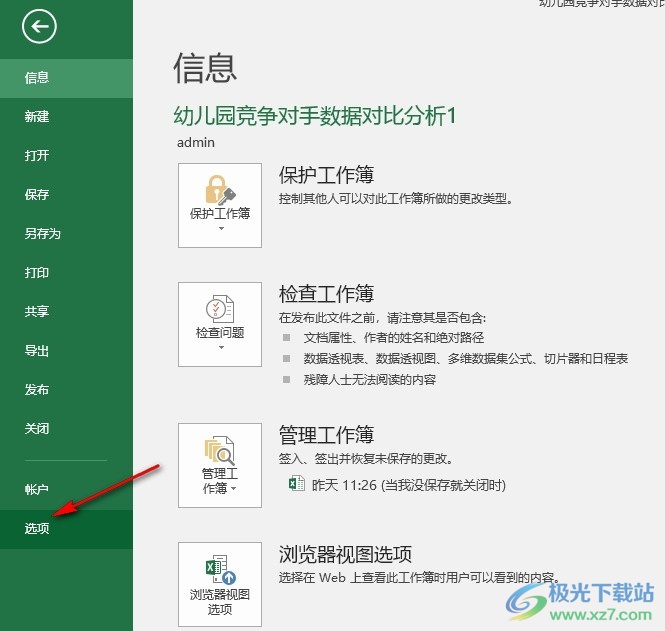
4、第四步,打开“选项”之后,我们在Excel选项页面中先打开“高级”选项,再点击勾选“自动插入小数点”选项
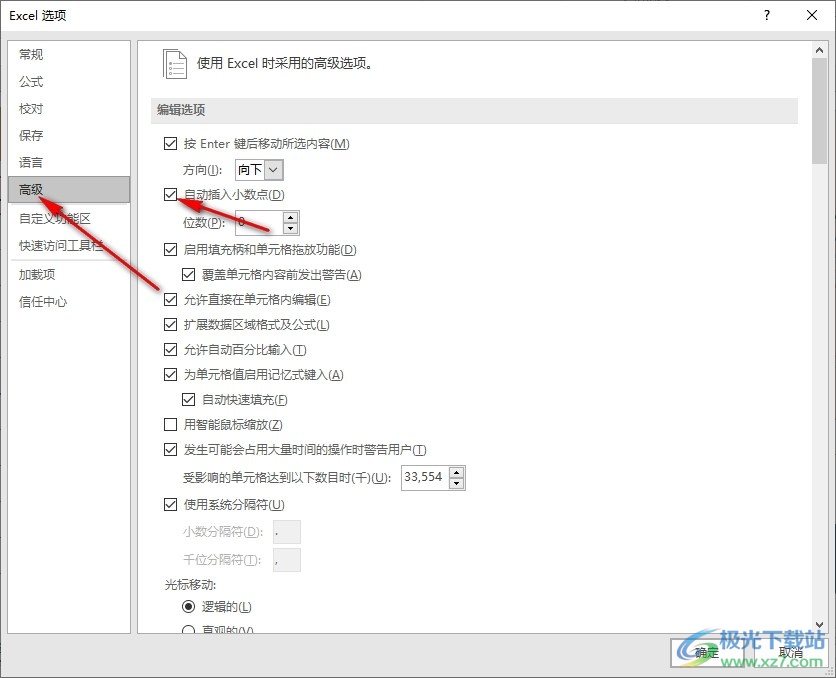
5、第五步,勾选“自动插入小数点”选项之后,我们在“位数”的框内输入“2”,再点击确定选项即可
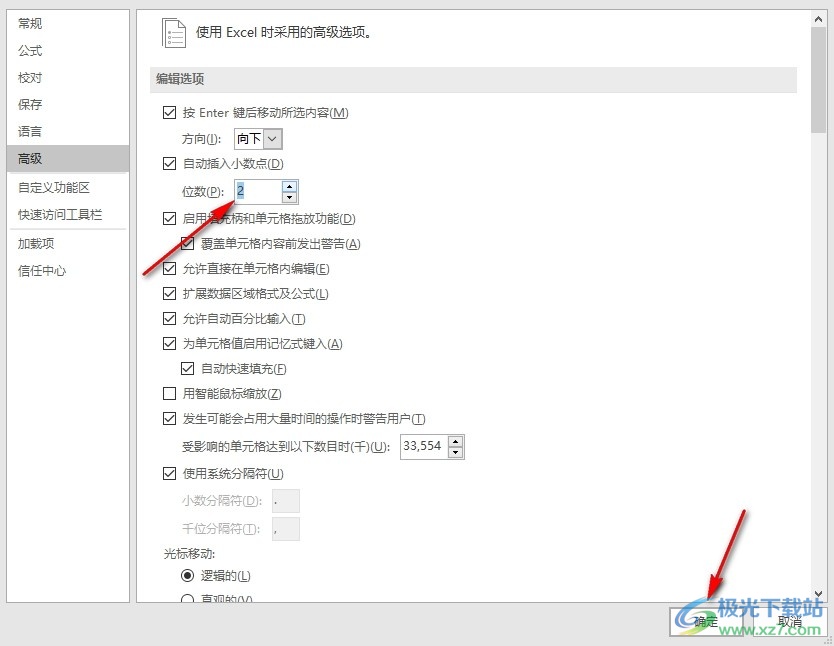
以上就是小编整理总结出的关于Excel表格文档设置自动插入两位小数的方法,我们在Excel页面中打开文件和“选项”,接着在Excel选项页面中先点击打开高级选项,再在高级设置页面中点击勾选“自动插入小数点”选项,最后在位数框内输入“2”并点击确定选项即可,感兴趣的小伙伴快去试试吧。

大小:60.68 MB版本:1.1.2.0环境:WinAll, WinXP, Win7
- 进入下载
相关推荐
相关下载
热门阅览
- 1百度网盘分享密码暴力破解方法,怎么破解百度网盘加密链接
- 2keyshot6破解安装步骤-keyshot6破解安装教程
- 3apktool手机版使用教程-apktool使用方法
- 4mac版steam怎么设置中文 steam mac版设置中文教程
- 5抖音推荐怎么设置页面?抖音推荐界面重新设置教程
- 6电脑怎么开启VT 如何开启VT的详细教程!
- 7掌上英雄联盟怎么注销账号?掌上英雄联盟怎么退出登录
- 8rar文件怎么打开?如何打开rar格式文件
- 9掌上wegame怎么查别人战绩?掌上wegame怎么看别人英雄联盟战绩
- 10qq邮箱格式怎么写?qq邮箱格式是什么样的以及注册英文邮箱的方法
- 11怎么安装会声会影x7?会声会影x7安装教程
- 12Word文档中轻松实现两行对齐?word文档两行文字怎么对齐?
网友评论